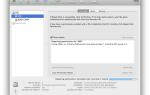Когда Apple представила свой ультратонкий MacBook в 2015 году, новый дизайн вызвал настоящий ажиотаж. Помимо того, что он был великолепным и крошечным, он также имел здоровенный ценник, подозрительную клавиатуру и только одиночный порт подключения.
Пересмотренный MacBook 2017 года значительно улучшил процесс печати. Надеемся, что время сократит финансовое бремя его покупки, но вряд ли что-то изменится — это одинокая апертура USB-C на устройстве.
Имея это в виду, мы рассмотрим, как вы можете расширить возможности подключения с помощью других средств и, таким образом, добавить порты USB-C в MacBook. Дополнительную информацию о старых USB-портах см. В разделе «Как исправить USB-порт Mac, который не работает».
Вы можете жить только с одним портом?
Если вы все еще размышляете над решением о покупке MacBook и обнаружите, что сольный USB-C представляет потенциальную проблему, стоит подумать о том, как вы собираетесь использовать это устройство.

Порт USB-C / Thunderbolt 3 на MacBook достаточно универсален и гибок с точки зрения возможностей. Но если вы регулярно любите подключать несколько периферийных устройств одновременно, используя приложения, требующие много энергии, то это, вероятно, не машина для вас.
В этом случае стоит рассмотреть 13-дюймовый MacBook Pro, который стоит по той же цене, что и MacBook начального уровня (1 249 фунтов стерлингов). По общему признанию, вы получаете только еще один порт и только половину хранилища, но модель Pro действительно обладает более мощными характеристиками.
Для людей с более высокими бюджетами в 13-дюймовом MacBook Pro с сенсорной панелью добавлены два дополнительных порта, а также общие обновления со всех сторон, но для их получения нужно потратить 1749 фунтов стерлингов. Прочитайте наш сравнительный обзор MacBook v MacBook Pro для более подробной информации.
Если ваши потребности менее требовательны, и вы готовы вложить немного денег в адаптеры, то MacBook по-прежнему является отличным повседневным устройством, способным удовлетворить потребности большинства пользователей.
Добавление портов с помощью кабеля или адаптера
Хорошо, адаптер или кабель не добавят порт как таковой, но он позволит вам подключить традиционные USB-устройства (не говоря уже о оборудовании Lightning) к USB-C-порту на MacBook.
Это необходимо, так как старые USB-разъемы (которые составляют большинство периферийных устройств в домах людей) просто не вписываются в апертуру USB-C. Таким образом, вы можете либо купить адаптер, который вы подключаете к MacBook и затем используете для подключения устройств, либо кабель для замены того, который у вас уже есть.
Apple предлагает некоторые из них в своих магазинах или в Интернете, наиболее популярными из которых являются кабель USB-C-Lightning, адаптер USB-C-USB и цифровой многопортовый адаптер USB-C.
Очевидно, что не обязательно упаковывать различные адаптеры в сумку, но если у вас есть только одна или две периферийные устройства, которые вы хотите время от времени подключать к машине, это легко исправить.
Добавление портов с помощью USB-C Hub
После выпуска однопортового MacBook многие производители периферийных устройств быстро выпустили различные концентраторы и адаптеры, которые могут расширить возможности пользователей.
Принцип очень прост. Вы подключаете концентратор к порту на вашем MacBook, а затем подключаете свой iPhone, принтер, камеру, микрофон, веб-камеру, внешний накопитель или другие устройства к различным портам на концентраторе.

Благодаря быстрому характеру USB-C / Thunderbolt 3 компьютер может без проблем обрабатывать удивительное количество внешних устройств, что делает одно отверстие на MacBook гораздо более универсальным.
Существует множество различных типов адаптеров, ключей, зарядных устройств и т. Д., Которые могут существенно повлиять на вашу жизнь на USB-C (например, адаптер-концентратор Satechi Type C, изображенный ниже), поэтому ознакомьтесь с лучшими покупками и рекомендациями с помощью нашего руководства. Лучшие адаптеры USB-C, кабели и концентраторы для MacBook — обязательно проверьте это, прежде чем отправиться в магазины.

Вот и ты. Жизнь MacBook теперь идет с ключами. Обидно, но если вам нужна легкая крошечная рамка самого маленького ноутбука Apple, то эти маленькие кусочки пластика могут помочь вещам работать более плавно.